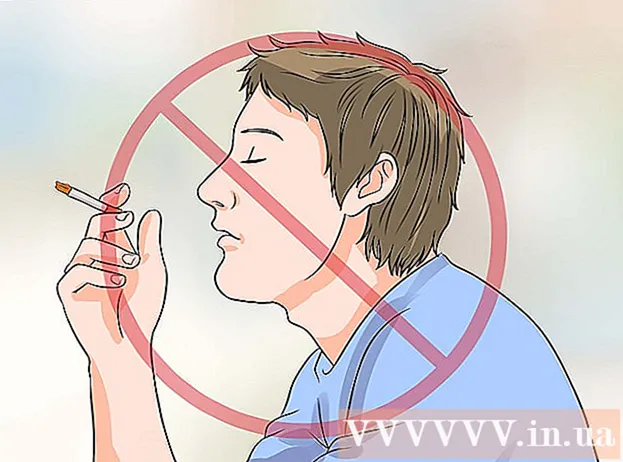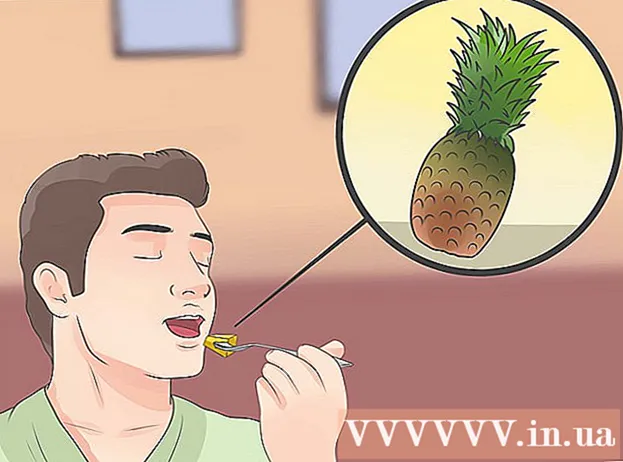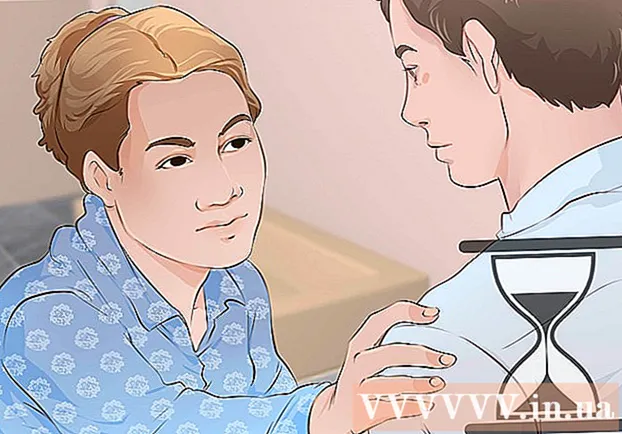Höfundur:
Christy White
Sköpunardag:
10 Maint. 2021
Uppfærsludagsetning:
1 Júlí 2024
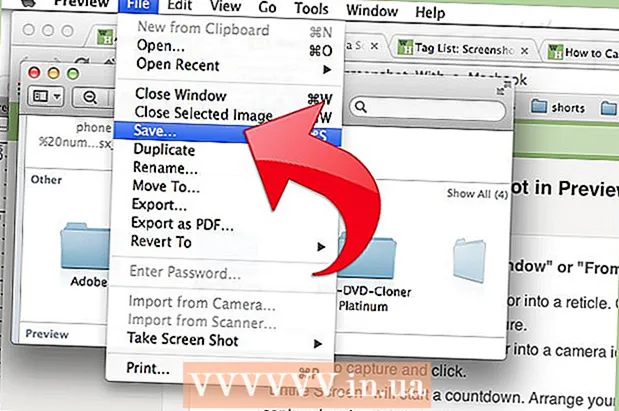
Efni.
- Að stíga
- Aðferð 1 af 5: Taktu skjáskot af öllum skjánum
- Aðferð 2 af 5: Taktu skjámynd af vali
- Aðferð 3 af 5: Taktu skjáskot af glugga
- Aðferð 4 af 5: Vistaðu skjáskot á klemmuspjaldið
- Aðferð 5 af 5: Taktu skjáskot í Preview
- Ábendingar
Hvort sem það er að gera snjallt sjónrænt brandara eða skýra tæknilegt vandamál fyrir stuðningsdeildina; að taka skjáskot er handhægt bragð til að læra á tölvunni þinni. Sem betur fer er það ótrúlega auðvelt að taka skjáskot í OS X. Hér eru skipanirnar um að taka mismunandi gerðir af skjámyndum með Macbook eða annarri Mac tölvu.
Að stíga
Aðferð 1 af 5: Taktu skjáskot af öllum skjánum
 Haltu á takkana Skipun og Vakt og ýttu á 3. Þú ættir nú að heyra hljóð myndavélarinnar stuttlega. Þetta er ein einfaldasta skjámyndin: þú tekur mynd af öllum skjánum á því augnabliki.
Haltu á takkana Skipun og Vakt og ýttu á 3. Þú ættir nú að heyra hljóð myndavélarinnar stuttlega. Þetta er ein einfaldasta skjámyndin: þú tekur mynd af öllum skjánum á því augnabliki.  Finndu skjámyndina (png skrá) á skjáborðinu undir nafninu „Skjámynd [dagsetning / tími].’
Finndu skjámyndina (png skrá) á skjáborðinu undir nafninu „Skjámynd [dagsetning / tími].’
Aðferð 2 af 5: Taktu skjámynd af vali
 Haltu Skipun og Vakttakkana og ýttu á 4. Bendillinn breytist nú í lítinn bendil með pixlahnitum neðst til vinstri.
Haltu Skipun og Vakttakkana og ýttu á 4. Bendillinn breytist nú í lítinn bendil með pixlahnitum neðst til vinstri.  Smelltu núna og haltu inni músinni eða stýripallinum og dragðu bendilinn til að velja rétthyrnt svæði til að nota fyrir skjámyndina. Ýttu á ESC til að byrja upp á nýtt án þess að taka myndina á þessu stigi.
Smelltu núna og haltu inni músinni eða stýripallinum og dragðu bendilinn til að velja rétthyrnt svæði til að nota fyrir skjámyndina. Ýttu á ESC til að byrja upp á nýtt án þess að taka myndina á þessu stigi.  Slepptu músarhnappnum til að taka myndina. Skráin verður nú vistuð á skjáborðið.
Slepptu músarhnappnum til að taka myndina. Skráin verður nú vistuð á skjáborðið.
Aðferð 3 af 5: Taktu skjáskot af glugga
 Haltu Skipun og Vakt og ýttu á 4, og svo bilstöngina. Þetta mun breyta bendlinum þínum í lítið myndavélartákn og hvaða gluggi sem þú sveima yfir mun nú ljóma blátt.
Haltu Skipun og Vakt og ýttu á 4, og svo bilstöngina. Þetta mun breyta bendlinum þínum í lítið myndavélartákn og hvaða gluggi sem þú sveima yfir mun nú ljóma blátt.  Veldu gluggann sem þú vilt taka skjámynd af. Til að finna réttan glugga geturðu smellt í gegnum opnu forritin með Skipun+Flipi eða með F3 að sýna alla opna glugga á eftir öðrum. Ýttu á ESC til að hætta við án þess að taka skjáskot.
Veldu gluggann sem þú vilt taka skjámynd af. Til að finna réttan glugga geturðu smellt í gegnum opnu forritin með Skipun+Flipi eða með F3 að sýna alla opna glugga á eftir öðrum. Ýttu á ESC til að hætta við án þess að taka skjáskot.  Smelltu á valinn glugga. Finndu skrána á skjáborðinu þínu.
Smelltu á valinn glugga. Finndu skrána á skjáborðinu þínu.
Aðferð 4 af 5: Vistaðu skjáskot á klemmuspjaldið
 Haltu inni lyklinum Stjórnun og framkvæma eina af ofangreindum skipunum. Þetta vistar skjáskotið á klemmuspjaldið í stað skjáborðsins.
Haltu inni lyklinum Stjórnun og framkvæma eina af ofangreindum skipunum. Þetta vistar skjáskotið á klemmuspjaldið í stað skjáborðsins.  Límdu skjáskotið í skjal, sendu tölvupóst eða notaðu það í myndvinnsluforrit. Þú gerir þetta í gegn Skipun halda niðri og halda áfram V. eða með því að smella á „Líma“ í „Breyta“ valmyndinni.
Límdu skjáskotið í skjal, sendu tölvupóst eða notaðu það í myndvinnsluforrit. Þú gerir þetta í gegn Skipun halda niðri og halda áfram V. eða með því að smella á „Líma“ í „Breyta“ valmyndinni.
Aðferð 5 af 5: Taktu skjáskot í Preview
 Byrjaðu forskoðun. Þetta er að finna í forritamöppunni í Finder.
Byrjaðu forskoðun. Þetta er að finna í forritamöppunni í Finder.  Opnaðu File og færðu músina yfir í Take Screen Shot.
Opnaðu File og færðu músina yfir í Take Screen Shot. Veldu „Úr vali“, „Úr glugga“ eða „Frá öllum skjánum.’
Veldu „Úr vali“, „Úr glugga“ eða „Frá öllum skjánum.’ - „Úr vali“ breytir bendlinum í bendi. Smelltu núna og dragðu þar til þú ert með ferhyrning sem gefur til kynna hvað þú vilt skjóta.

- From Window breytir bendlinum í myndavélartákn. Veldu gluggann sem þú vilt láta fylgja með og smelltu á hann.

- Allur skjárinn byrjar niðurtalningu. Raðið skjánum eins og óskað er fyrir skjámyndina og bíddu eftir að tímamælirinn ljúki við að telja niður.

- „Úr vali“ breytir bendlinum í bendi. Smelltu núna og dragðu þar til þú ert með ferhyrning sem gefur til kynna hvað þú vilt skjóta.
 Vistaðu nýju myndina þína. Skjáskotið opnast strax sem Forskoðunargluggi fyrir myndina. Opnaðu skráarvalmyndina og veldu „Vista“. Gefðu myndinni nafn, veldu vistunarstað og skráargerð og smelltu á "Vista".
Vistaðu nýju myndina þína. Skjáskotið opnast strax sem Forskoðunargluggi fyrir myndina. Opnaðu skráarvalmyndina og veldu „Vista“. Gefðu myndinni nafn, veldu vistunarstað og skráargerð og smelltu á "Vista".
Ábendingar
- Ef þú ert að taka skjáskot af vafraglugganum er best að ganga úr skugga um að þú hafir ekki opna flipa sem þú vilt ekki að aðrir sjái.